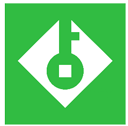X-Scan v3.3是目前最高版本,理论上可运行于Windows NT系列操作系统,推荐windows 2000以上的server版windows系统。新版修改了以前版本的一些小BUG,3.0及后续版本提供了简单的插件开发包,方便有编程基础的朋友自己编写或将其他调试通过的代码修改为X-Scan插件。
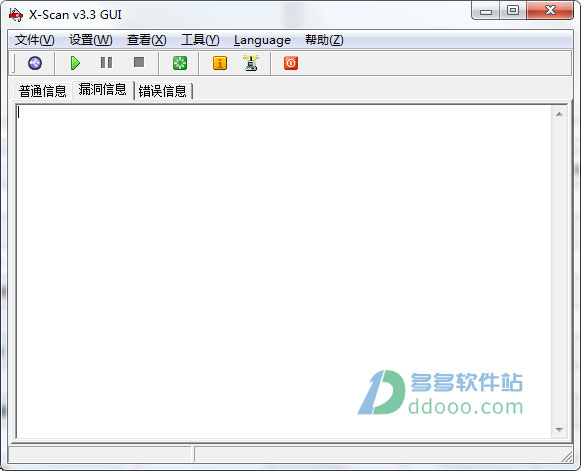
使用说明
本站提供的X-Scan为3.3绿色版本,由于软件功能的特殊性可能存在报毒现象,请大家自行选择,解压后直接运行“xscan_gui.exe”即可启动。win7无法运行X-scan解决办法
X-scan在XP运行是没任何问题的,如果在win7系统出现了npptools.dll丢失的情况,那么下载“npptools.dll”,然后将其放置到X-scan文件夹下即可,注意一定要你X-scan的文件夹,不是system32文件夹X-Scan使用教程:
一、界面X-scan界面如下图显示,大体分为三个区域,界面上面为菜单栏,界面下方为状态栏,若软件为英文版,可以在菜单栏的Language菜单将语言设置为中文
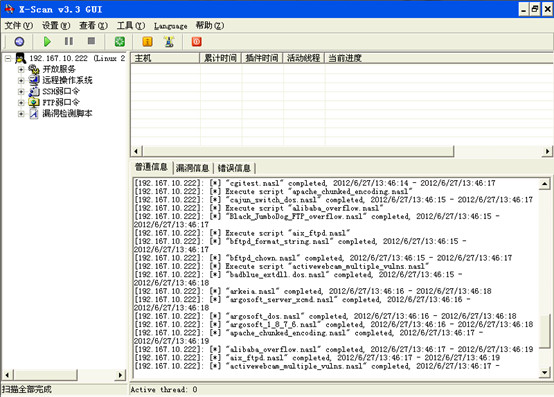
二、参数设置
点击"设置"菜单,选择"扫描参数"或者直接点击工具栏的蓝色按钮进入扫描参数设置。

1、检测范围:设置待扫描的IP,可以按示例方式设置检测范围,或者从文件获取主机列表。
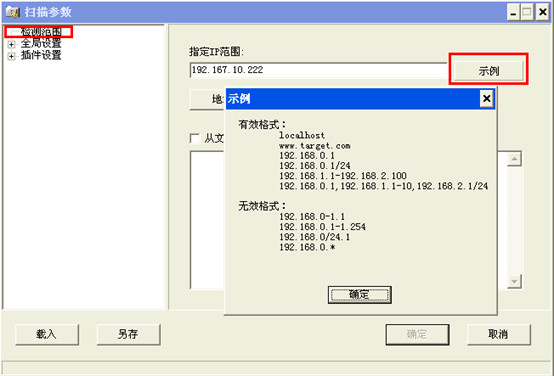
2、全局设置:用来设置全局的扫描参数,具体如下:
扫描模块:设置需要扫描的模块,对于单台设备的扫描,可以选择全部模块,如果扫描某个范围里面的设备,可以按需勾选需要扫描的模块。

并发扫描:设置扫描的并发量,默认即可。如果机器性能好,带宽足够,可以适当增大并发量
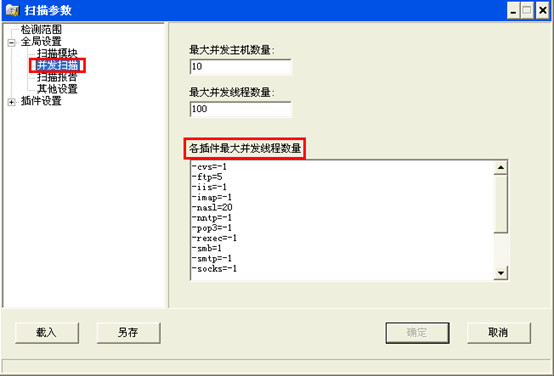
扫描报告:设置扫描报告的名称和类型等
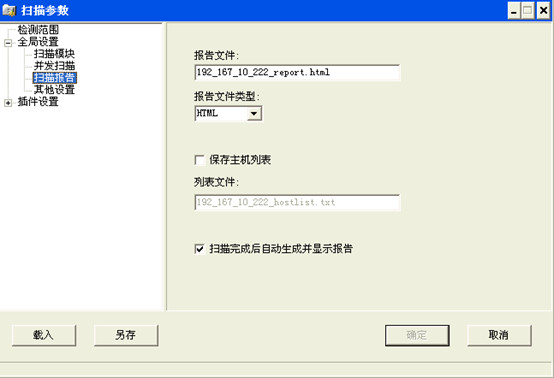
其它设置:设置对目标设备的检测机制等,如果是单个设备,建议使用无条件扫描,因为测试发现x scan判断主机是否存活不是很准确。
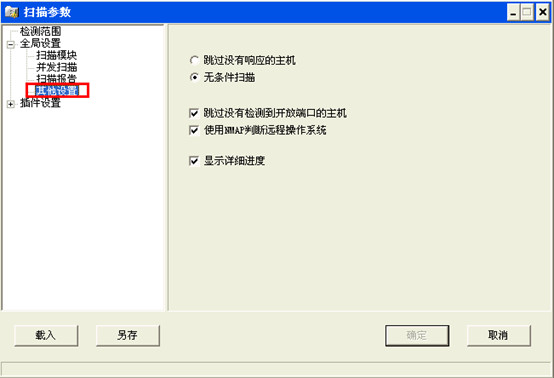
3、插件设置:设置各插件的相关选项
端口相关设置:设置与端口有关的项。待检测端口可以是任意端口的组合。检测方式使用TCP能够提高x-scan的准确性,但容易被对方的防火墙阻塞,SYN却相反。根据响应识别服务,x-scan能够根据响应判断运行的服务,即使端口已被更改。预设知名服务端口,可以自定义某些端口为知名服务端口。
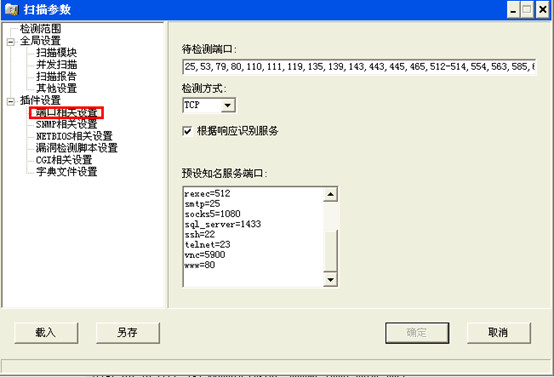
SNMP相关设置:设置SNMP协议检测项,建议全选。
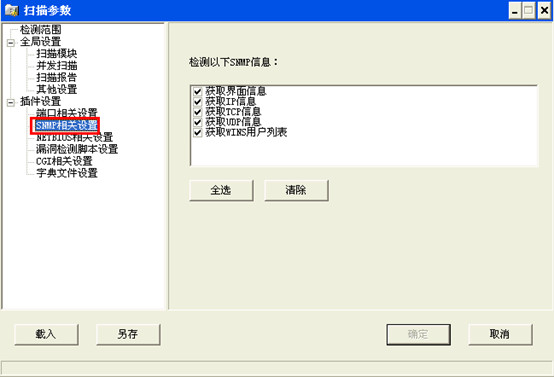
NETBIOS相关设置:设置检测的NETBIOS信息,主要是针对windows系统的NETBIOS的检测,单个非windows设备测试时勾选也无所谓。
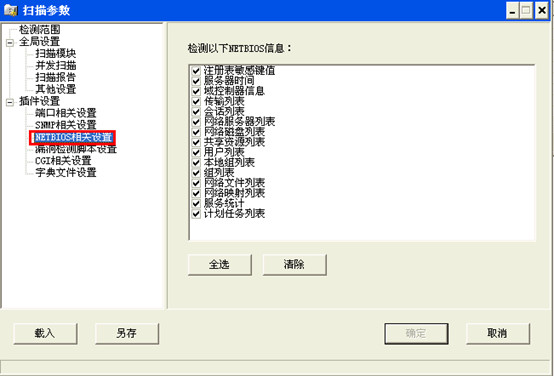
漏洞检测脚本设置:默认即可
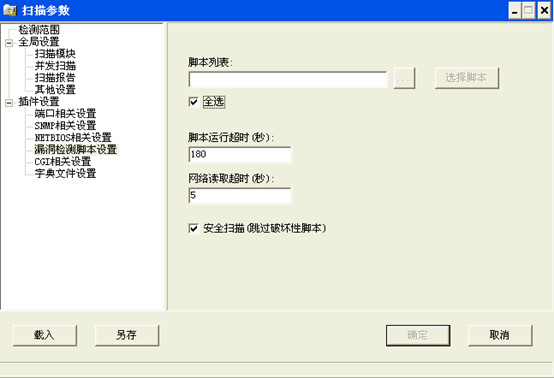
CGI相关设置:设置CGI(公用网关接口)的扫描策略,主要是针对web服务器的扫描,一般默认。
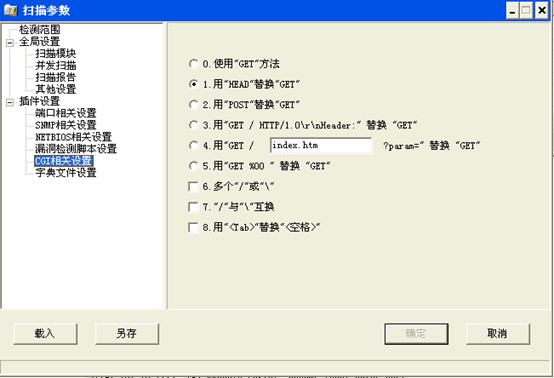
字典文件设置:设置扫描弱口令时用到的字典,可以编辑字典以自定义弱口令
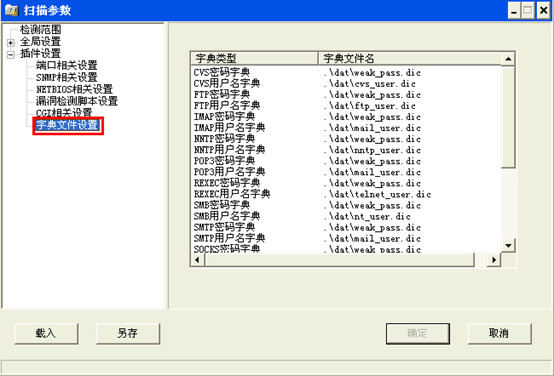
三、开始扫描
保存好配置后,点击工具栏的开始按钮即可进行扫描,x-scan界面具有详细的扫描状态,扫描时间视扫描的深度和广度而定。
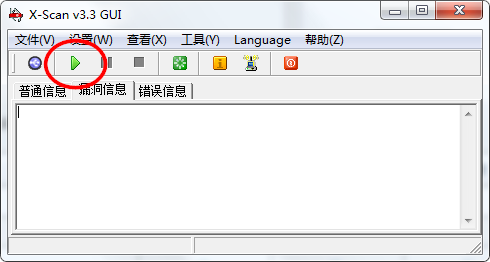
四、扫描结果
扫描结束后,x-scan会自动弹出扫描结果,结果会详细列出漏洞情况和解决建议,高危漏洞会以红色字体标出。如图:
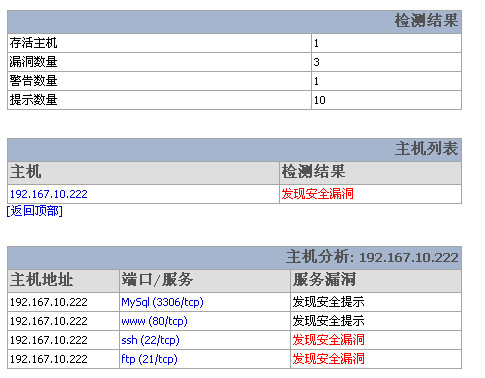
-
漫画岛怎么调亮度 在漫画岛中设置亮度的步骤介绍 21-07-12
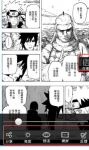 漫画岛怎么调亮度 在漫画岛中设置亮度的步骤介绍
漫画岛怎么调亮度 在漫画岛中设置亮度的步骤介绍1、我们可以点击漫画页面的中间部分,就可以弹出阅读设置菜单。 2、在菜单中可以对漫画显示的亮度、方向等进行设置。 3、点击【亮度】,可以调整屏幕显示的亮度情况,如果是夜间看
-
秦时明月世界噬牙狱断水怎么打 噬牙狱断水打法攻略 21-09-19
 秦时明月世界噬牙狱断水怎么打 噬牙狱断水打法攻略
秦时明月世界噬牙狱断水怎么打 噬牙狱断水打法攻略教程频道为您提供秦时明月世界噬牙狱断水怎么打 噬牙狱断水打法攻略解决方案,还有更多全面的秦时明月世界软件教程手册,无论是新奇小软件的操作还是专业软件的使用技巧,教程都会为您解疑释惑。
-
古镜记围棋通关攻略 古镜记围棋摆放位置详解 21-09-18
 古镜记围棋通关攻略 古镜记围棋摆放位置详解
古镜记围棋通关攻略 古镜记围棋摆放位置详解古镜记围棋关卡怎么通过,在古镜记游戏中很多小伙伴都不清楚围棋这一关怎么通过,下面小编为大家带来了最新攻略。
-
黎明觉醒浪潮载具怎么获得 22-08-03
 黎明觉醒浪潮载具怎么获得
黎明觉醒浪潮载具怎么获得黎明觉醒浪潮载具怎么获得?浪潮是一款颜值较高的轿车载具,载具是十分方便的,玩家如果有需要可以随时召唤,不需要的话还可以随时收起来。那么黎明觉醒中浪潮载具的获得方法是什
-
原神纯水精灵在哪里 22-08-03
 原神纯水精灵在哪里
原神纯水精灵在哪里原神纯水精灵在哪里?在原神游戏中,纯水精灵是野外boss之一,也是目前最难打的怪物之一,很多玩家不知道这个怪物怎么打,也不知道纯水精灵的位置在哪里,下面就和小编一起来看看
-
洗牙会把牙齿的牙釉质洗掉吗? 21-09-19
 洗牙会把牙齿的牙釉质洗掉吗?
洗牙会把牙齿的牙釉质洗掉吗?支付宝庄园小课堂9月17日的问题是,洗牙会把牙齿的牙釉质洗掉吗?正确回答就可以领取180g饲料喂养小鸡哦。一起来看看吧。
-
搜狗高速浏览器怎么使用网络收藏夹 21-09-19
 搜狗高速浏览器怎么使用网络收藏夹
搜狗高速浏览器怎么使用网络收藏夹现在很多人都在使用搜狗高速浏览器进行上网,该浏览器支持通过网络收藏夹来方便用户收藏喜欢的网址,下面小编就为你带来关于网络收藏夹使用教程。
-
黎明觉醒浪潮载具怎么获得 22-08-03
 黎明觉醒浪潮载具怎么获得
黎明觉醒浪潮载具怎么获得黎明觉醒浪潮载具怎么获得?浪潮是一款颜值较高的轿车载具,载具是十分方便的,玩家如果有需要可以随时召唤,不需要的话还可以随时收起来。那么黎明觉醒中浪潮载具的获得方法是什
-
黎明觉醒子弹怎么获取 22-08-03
 黎明觉醒子弹怎么获取
黎明觉醒子弹怎么获取黎明觉醒子弹怎么获取?子弹是玩家必不可少的一种道具,想要在这场末日冒险中生存下去,就必须拥有武器来保护自己,而拥有子弹才可以发挥枪械武器的作用。那么黎明觉醒中子弹的获
-
战魂铭人薛定谔的猫怎么样 22-08-03
 战魂铭人薛定谔的猫怎么样
战魂铭人薛定谔的猫怎么样战魂铭人薛定谔的猫怎么样?很多玩家都非常关注个话题,这个道具是近期更新后的新装备,今天就为大家带来一篇关于这个方面的具体介绍, 通过下面的文章内容,我们来具体了解一下